
Συχνά βρείτε τον εαυτό σας βυθίζοντας τις σελίδες των εικονιδίων, ψάχνοντας για αυτή την συγκεκριμένη εφαρμογή; Υπάρχει καλύτερος τρόπος. Μάθετε να οργανώνετε σωστά την αρχική οθόνη iPhone και χρησιμοποιήστε μερικές επιπλέον συμβουλές για να βρείτε τη σωστή εφαρμογή κάθε φορά.
Εδώ είναι οι αγαπημένες συμβουλές και κόλπα για ένα πιο παραγωγικό iPhone.
Θυμηθείτε: μπορείτε πάντα να ψάξετε με το Spotlight
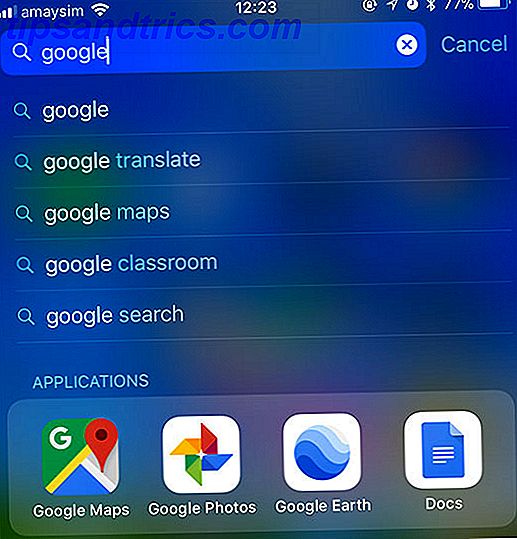
Αυτό δεν είναι πραγματικά ένα οργανωτικό τέχνασμα, μάλλον ένας εξαιρετικά βολικός τρόπος για να βρίσκετε πάντα την εφαρμογή που αναζητάτε (υπό τον όρο ότι μπορείτε να θυμηθείτε το όνομά της).
Πατήστε απλά στην αρχική οθόνη για να αποκαλύψετε τη γραμμή αναζήτησης (ή σύρετε προς τα αριστερά και πατήστε Αναζήτηση ) και πληκτρολογήστε το όνομα της εφαρμογής.
Μια άλλη εναλλακτική λύση είναι να ζητήσετε απλά από τη Siri να ξεκινήσει την εφαρμογή για εσάς. Ο κύριος κατάλογος κάθε εντολής και ερώτησης Siri Ο κύριος κατάλογος κάθε εντολής και ερώτησης Siri μπορεί να κάνει πολλά για εσάς, αλλά γνωρίζατε ότι θα μπορούσε να το κάνει αυτό πολύ; Εδώ είναι μια εξαντλητική λίστα των εντολών που θα πάρει η Siri. Διαβάστε περισσότερα .
1. Επαναφέρετε τη διάταξη της αρχικής οθόνης

Τα πράγματα έμειναν πραγματικά άθλια; Ξεκινήστε ξανά με μια νέα οθόνη στο σπίτι - ακριβώς όπως και η Apple.
Μεταβείτε στις Ρυθμίσεις> Γενικά> Επαναφορά και επιλέξτε Επαναφορά διάταξης αρχικής οθόνης . Αυτό θα τοποθετήσει όλες τις προεπιλεγμένες εφαρμογές της Apple στην κύρια αρχική οθόνη σας, με εφαρμογές που έχετε κατεβάσει και φακέλους που έχετε δημιουργήσει σε επόμενες οθόνες.
Ενώ η προεπιλεγμένη διάταξη ενδέχεται να μην είναι σύμφωνα με τις προτιμήσεις σας, αυτός είναι ένας πολύ χρήσιμος τρόπος για να διαχωρίσετε τις εφαρμογές και να αρχίσετε να επανασχεδιάζετε τα πράγματα στην αρχική σας οθόνη.
2. Επιλέξτε ένα σχήμα και κολλήστε σε αυτό

Η μεγαλύτερη βοήθεια στην παραγωγικότητα του iPhone σας είναι συνέπεια. Μπορείτε να προσεγγίσετε την ταξινόμηση των εφαρμογών από πολλές διαφορετικές κατευθύνσεις, αλλά λειτουργούν μόνο εάν επιβάλλετε τους δικούς σας κανόνες, ώστε να μπορείτε να βρείτε αυτό που θέλετε.
Για μερικές ιδέες, εξετάστε την οργάνωση των εφαρμογών σας:
- Αλφαβητικά: Δοκιμασμένο και δοκιμασμένο, αλλά μπορεί να οδηγήσει σε πάρα πολλές αρχικές οθόνες αν δεν χρησιμοποιείτε φακέλους. Εξετάστε το ενδεχόμενο να δημιουργήσετε φάκελο "bins" για τις εφαρμογές σας (π.χ. "AC" και "DF" και ούτω καθεξής).
- Με χρώμα: Ίσως ο εγκέφαλός σας να λειτουργεί καλύτερα συνδυάζοντας τα χρώματα. Ένα τέτοιο σχήμα μπορεί να δει Facebook, Twitter και LinkedIn όλα ομαδοποιημένα, ενώ τα WhatsApp, Messages και Spotify κάθονται στο πλάι.
- Με συσχέτιση: Η τοποθέτηση παρόμοιων εφαρμογών δίπλα στην άλλη είναι μια άλλη επιλογή. Θα μπορούσατε να έχετε μια οθόνη για εργαλεία εργασίας όπως το Slack, Evernote και το OneDrive, μερικά παιχνίδια σε ένα άλλο, καθώς και τα κύρια μηνύματα αλληλογραφίας, μηνυμάτων και Safari μπροστά και στο κέντρο.
- Με ενέργεια: Αυτό ισχύει για τους φακέλους. Αντί να επιλέγετε αόριστους όρους όπως "ψώνια" ή "ειδήσεις", οδηγήστε με ένα ρήμα (π.χ. να ακούσετε, να διαβάσετε ή να παρακολουθήσετε ). Στη συνέχεια, όταν ψάχνετε για μια εφαρμογή, το μόνο που χρειάζεται να κάνετε είναι να προσδιορίσετε τον σκοπό της εφαρμογής να εντοπίσει γρήγορα τον σχετικό φάκελο (και παρόμοιες εφαρμογές).
3. Κάντε καλύτερη χρήση των φακέλων

Οι φάκελοι είναι ένα κομμάτι μιας μικτής τσάντας στο iOS. Ένας από τους αγαπημένους μου τρόπους για να τα χρησιμοποιήσω είναι να αυξήσω τη χρησιμότητα της dock iOS τοποθετώντας ένα φάκελο σε αυτό.
Ο φάκελος θα παραμείνει προσβάσιμος από οποιαδήποτε αρχική οθόνη και είναι μια εύχρηστη τεχνική που μπορείτε να χρησιμοποιήσετε αν έχετε πολλές αγαπημένες εφαρμογές που βρίσκεστε φτάνοντας για πάντα.
Στην πραγματικότητα δεν υπάρχει όριο στον αριθμό των φακέλων που μπορείτε να βάλετε στην αποβάθρα, αλλά δύο φαίνεται να είναι ένα λογικό όριο. Αυτό το τμήμα της αρχικής οθόνης έχει σχεδιαστεί για εφαρμογές όπως μηνύματα και μηνύματα που θεωρείτε ότι χρειάζεστε γρήγορη πρόσβαση σε όλη την ώρα.

Οι φάκελοι είναι ένα απαραίτητο κακό αν έχετε πολλές εφαρμογές, αλλά συχνά δεν κάνουν την εύρεση των πραγμάτων πολύ εύκολη. Πολλά από αυτά είναι κάτω από τις συμβάσεις ονομασίας, δεδομένου ότι είναι δύσκολο να κατηγοριοποιήσετε πολλές εφαρμογές. Η χρήση ενεργειών για να ονομάσετε τους φακέλους σας σύμφωνα με την παραπάνω συμβουλή μπορεί να σας βοηθήσει, αλλά εάν θέλετε κάτι λίγο πιο εύκολο στα μάτια, γιατί να μην χρησιμοποιήσετε το emoji;
Όχι μόνο μπορεί να φανεί εξαιρετικό, μπορεί να σας αφήσει να αυτοσχεδιάσετε τις δικές σας συμβάσεις ονομασίας χρησιμοποιώντας τα χαμόγελα, τα ζώα, τα τρόφιμα και τις δραστηριότητες. Μπορείτε να πάρετε πιο συγκεκριμένες υποκατηγορίες ή να χρησιμοποιήσετε πολλαπλές emojis για να δηλώσετε τις ομάδες εφαρμογών (π.χ. ποδηλασία, πεζοπορία και ποδόσφαιρο).
4. Δημιουργήστε μια Αρχική οθόνη που σας εξυπηρετεί

Αυτό μοιάζει προφανές, αλλά όλοι χρησιμοποιούμε τα iPhones διαφορετικά. Κάποιοι από εμάς ξεκινούν τις ίδιες τέσσερις εφαρμογές κάθε μέρα και σπάνια αποφεύγουν τη διαδρομή. Άλλοι μπορεί να κάνουν λήψη δέκα παιχνιδιών την εβδομάδα. Ίσως είστε δρομέας ή ποδηλάτης που χρησιμοποιεί εφαρμογές όπως το Strava και το Spotify σε τακτική βάση, αλλά όχι κάθε μέρα.
Η πρώτη σας αρχική οθόνη είναι για τις πιο χρήσιμες εφαρμογές σας. Είναι καλύτερο να αφήνετε φακέλους για τη δεύτερη οθόνη αρχικής σελίδας, αφού η πρώτη αρχική οθόνη σας παρέχει πρόσβαση με ένα πάτημα στο πραγματικά χρήσιμο υλικό.
Αναρωτιέστε ποιες εφαρμογές τείνετε να χρησιμοποιείτε περισσότερο; Ρυθμίσεις> Η μπαταρία θα παρέχει ανάλυση κατά τη χρήση της μπαταρίας ανά εφαρμογή, πατήστε το εικονίδιο με το ρολόι για να δείτε μια ανάλυση για το πόσο καιρό έχετε χρησιμοποιήσει κάθε εφαρμογή.
Η δεύτερη οθόνη σας είναι ένα εξαιρετικό μέρος για να τοποθετήσετε φακέλους, δεδομένου ότι δεν απαιτεί πάρα πολλά swipes και βρύσες για πρόσβαση. Αν δεν έχετε πολλές εφαρμογές, μπορείτε να απαλλαγείτε πλήρως από τους φακέλους.
Χρειάζεται πολύ χρόνο για να ξεκινήσετε μια εφαρμογή σε σταθερή βάση; Μετακινήστε την εφαρμογή πιο κοντά στο μπροστινό μέρος. Καταργήστε τα πράγματα που δεν χρησιμοποιείτε πλέον. Συνεχίστε να εξελίσσετε την αρχική οθόνη με βάση τη χρήση, για να την κρατήσετε χρήσιμη και χρήσιμη.
Μην πέσετε στην παγίδα της εγκατάλειψης εφαρμογών όπως το LinkedIn στην αρχική οθόνη σας, επειδή νομίζετε ότι θα έπρεπε πραγματικά να τις χρησιμοποιήσετε. Αυτό ισχύει και για την αποβάθρα!
5. Αφαιρέστε τα πράγματα που δεν χρειάζεστε

Το iOS 11 εισήγαγε μια πολύ απαιτούμενη λειτουργία: εφαρμογές αποθεμάτων που μπορείτε τελικά να διαγράψετε! Η Apple τώρα σας επιτρέπει να κατεβάζετε εφαρμογές όπως τις Επαφές και τα Αποθέματα από το App Store, ώστε να μπορείτε να διαγράψετε αυτό που δεν θέλετε, μέχρι να το χρειάζεστε πραγματικά. Μην πετάτε πλέον άχρηστες εφαρμογές σε ένα "αχρησιμοποίητο" φάκελο. Απλά διαγράψτε τα!
Άλλες εφαρμογές που μπορείτε να απαλλαγείτε από, ή τουλάχιστον να θάβετε σε ένα φάκελο:
- Κάμερα: Σύρετε προς τα πάνω για να αποκαλύψετε το Κέντρο ελέγχου (ή σύρετε προς τα αριστερά στην οθόνη κλειδώματος) για να ξεκινήσει η κάμερα.
- Χρονοδιακόπτης / Συναγερμός / Παγκόσμιο Ρολόι: Επίσης προσβάσιμο από το Κέντρο Ελέγχου και είναι όλοι το ίδιο.
- Υπολογιστής: Και πάλι, προσπελάσιμη μέσω του Κέντρου Ελέγχου (κατευθυνθείτε στις Ρυθμίσεις> Κέντρο Ελέγχου για να αναδιατάξετε και να προσθέσετε περισσότερα).
- Επαφές: Η εφαρμογή Τηλέφωνο κάνει το ίδιο πράγμα, ξεκινά απλά σε διαφορετική καρτέλα.
- Mail: Ιδιαίτερα χρήσιμο αν χρησιμοποιείτε το Gmail ή άλλη μεγάλη εφαρμογή ηλεκτρονικού ταχυδρομείου iOS 5 Ευφυείς εφαρμογές ηλεκτρονικού ταχυδρομείου iPhone για ταξινόμηση και οργάνωση των εισερχομένων σας 5 Ευφυείς εφαρμογές ηλεκτρονικού ταχυδρομείου iPhone για ταξινόμηση και οργάνωση των εισερχομένων σας Είναι μια καλή στιγμή να πείτε αντίο στην εφαρμογή Apple Mail - όταν τόσο μεγάλο μέρος της εργασίας σας, η προσωπική και η ταξιδιωτική ζωή περιστρέφεται γύρω από το ηλεκτρονικό ταχυδρομείο, δεν αρκεί. Διαβάστε περισσότερα .
- Shazam: Μπορείτε τώρα να ζητήσετε από τη Siri τη μουσική Shazam για σας!



